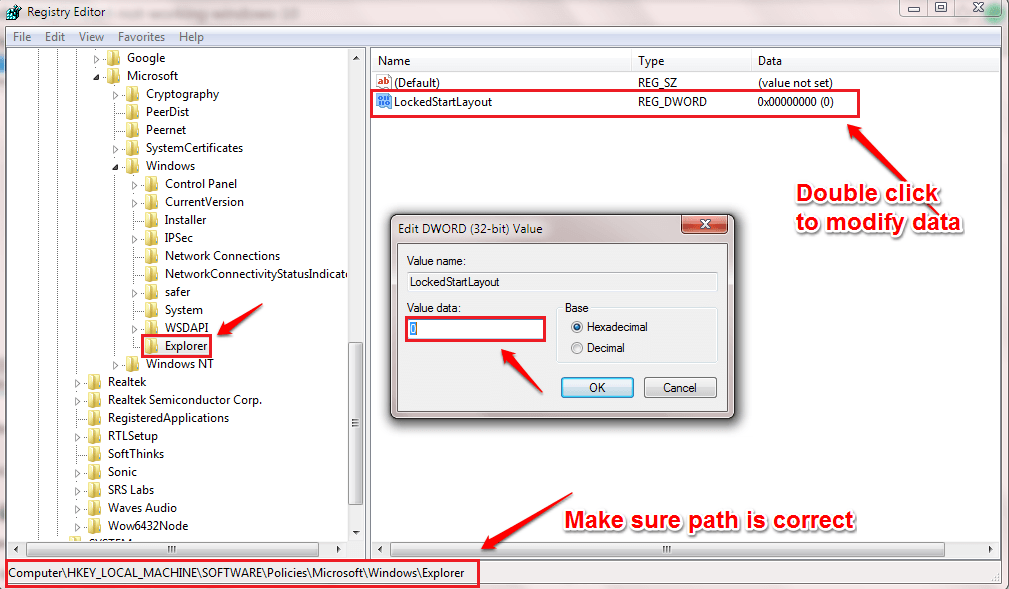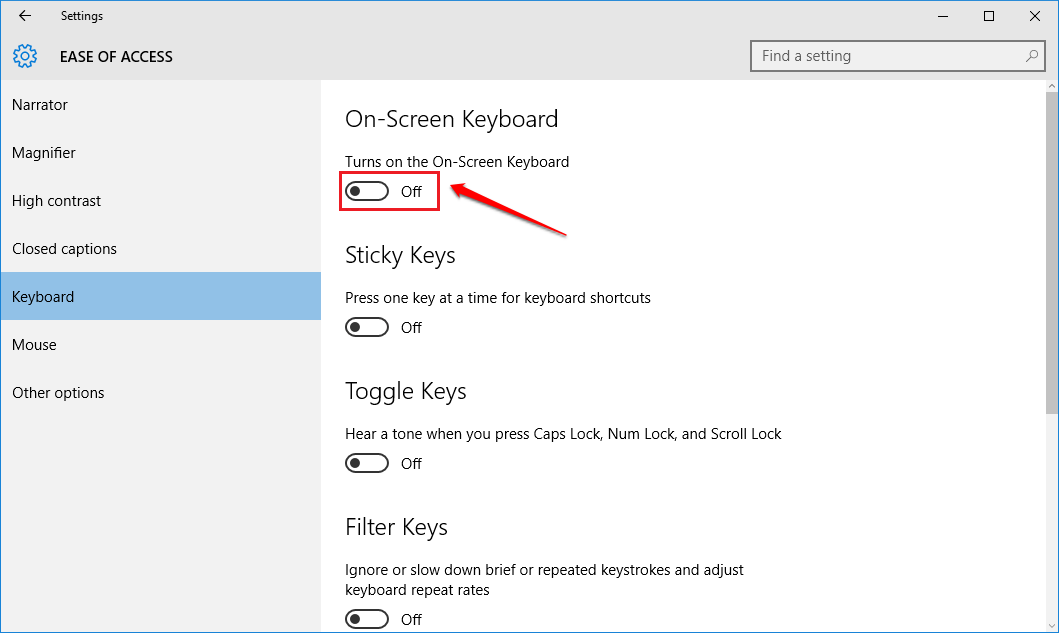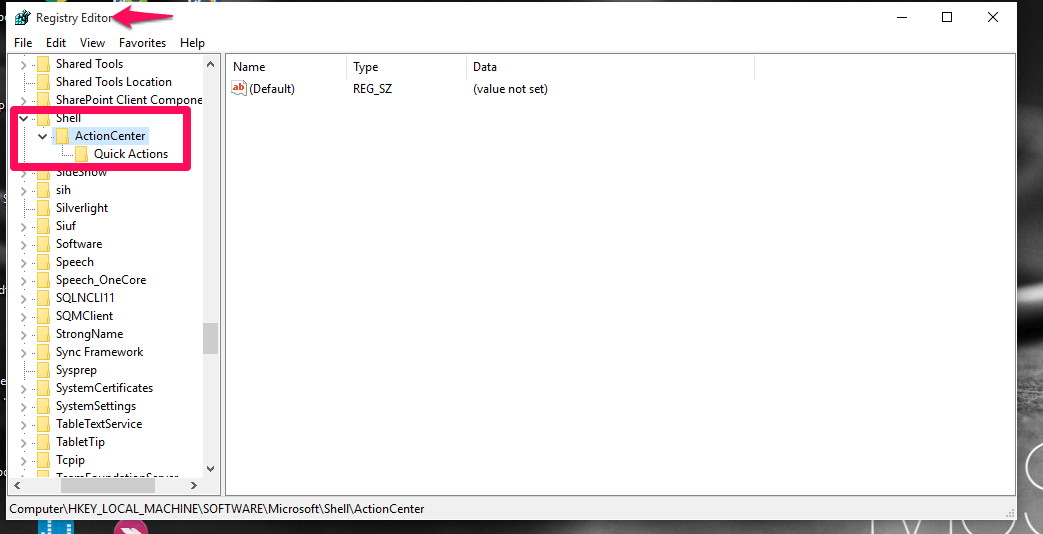Neki korisnici sustava Windows 10 žale se na problem s Windowsom Tvoj telefon aplikacija na sustavu Windows 10. Prema njihovim riječima, značajke obavijesti, kao i postupak automatske sinkronizacije, ne rade na njihovom računalu. Ako se suočavate sa sličnom vrstom problema s Tvoj telefon, ne brinite Samo slijedite ova rješenja na računalu i problem bi trebao začas završiti. Ali prije nego što nastavite, pokušajte pokušati jednostavnije riješiti ovaj problem.
Početni zaobilazni postupci–
1. Provjeri razina napunjenosti baterije vašeg pametni telefon i učinite isto za laptop. Omogućavanje načina štednje baterije na bilo kojem od ovih uređaja može ograničiti pozadinsku aktivnost koja zauzvrat ometa performanse Tvoj telefon.
2. Ako se prvi put suočavate s ovim problemom, ponovno podizanje sustava telefon i računalo i provjerite je li problem riješen.
3. Provjerite postoje li ažuriranja za vaš telefon u trgovini Microsoft Store. Ažurirajte aplikaciju ako je potrebno.
4. Budi siguran 'Ne smetajOpcija je onemogućena na vašem telefonu. Uz to, obavijesti za '
Tvoj Phone ’omogućeni su na vašem telefonu.Ako vam bilo koje od ovih rješenja nije uspjelo, potražite ove popravke na računalu
Fix-1 Omogući dijeljenje na svim uređajima-
1. Klikni na traži okvir, odmah pored ikone sustava Windows i upišite "Dijelite na različitim uređajima“. Sada kliknite na “Dijelite na različitim uređajima”U povišenom rezultatu pretraživanja.
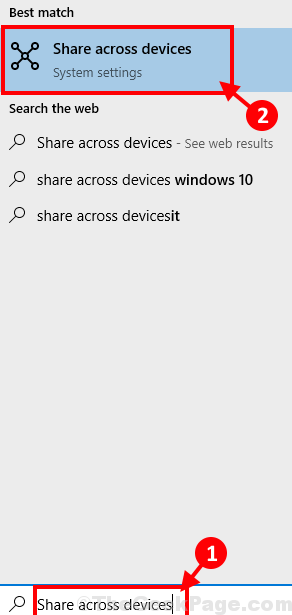
2. Pod, ispod Podijeljeno iskustvos u Postavke prozor, prebacite "Dijeljeno na više uređaja"Do"NA“.
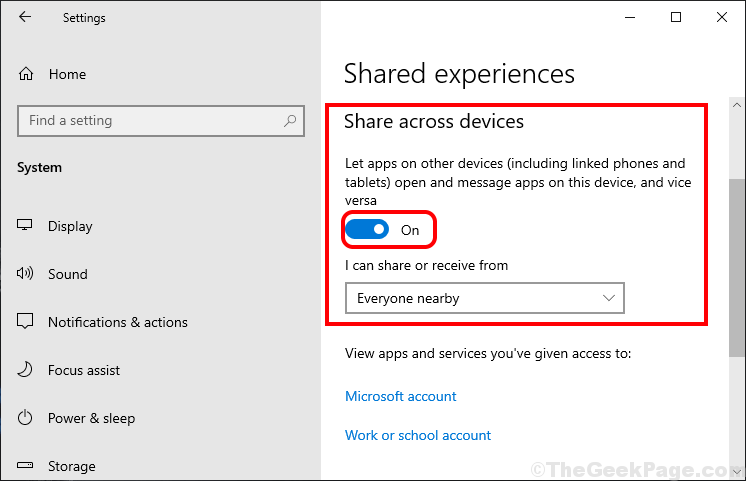
Sada provjerite je li Tvoj telefon radi ili ne.
Popravak-2 Provjerite koristite li isti Microsoftov račun-
Ako ne upotrebljavate isti Microsoftov račun na oba računa Tvoj telefon i Vaš telefonski pratitelj aplikacija možda ćete se suočiti s ovim problemom.
Da biste provjerili postavku ‘Račun’ na telefonu na telefonu,
1. Otvorena "Vaš telefonski pratitelj”Na vašem telefonu.
2. Sada dodirnite ikonu u obliku zupčanika u gornjem desnom kutu.
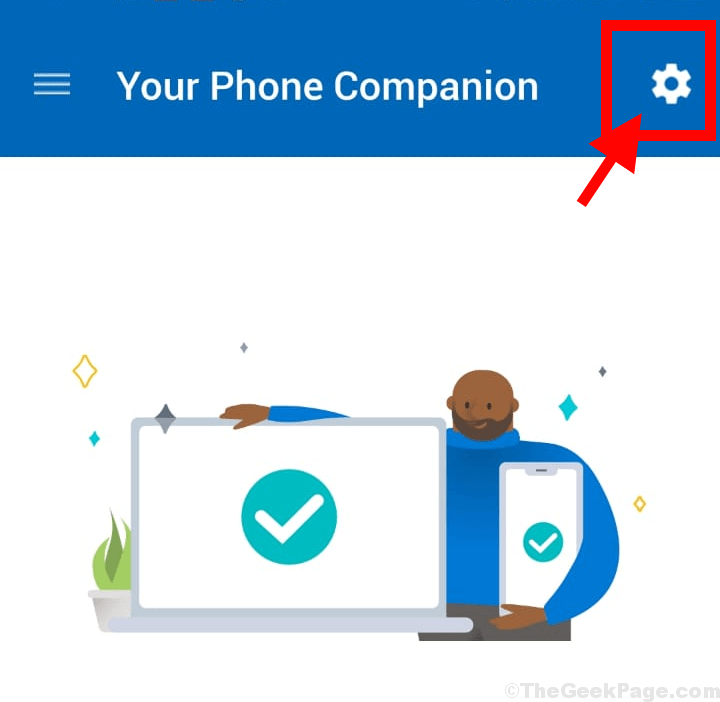
3. Sada dodirnite "Računi”Da biste otvorili postavke računa na telefonu.
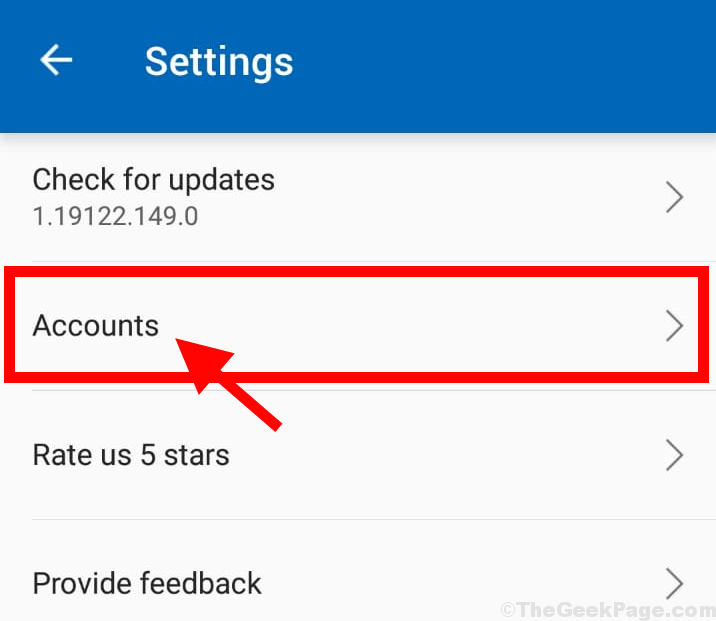
4. Sada ćete moći vidjeti Microsoftov račun prijavljeni ste na vašem Tvoj telefon zajedno s gmail adresom.
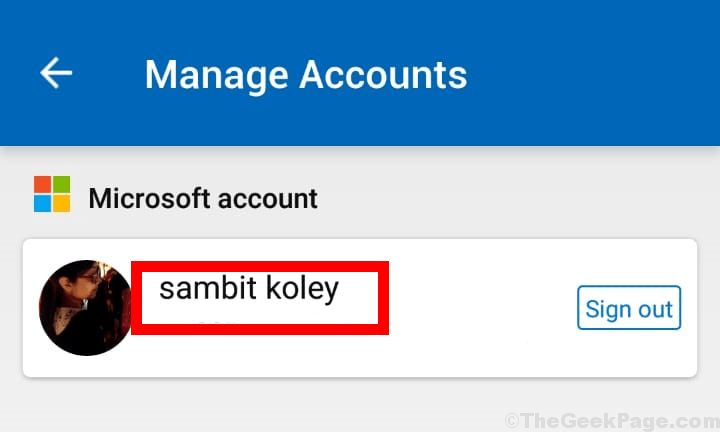
Zatvoriti Vaš telefonski pratitelj.
Da biste provjerili postavku ‘Račun’ na svom računalu-
1. Pritisnite Windows tipka + I da biste otvorili Postavke. Sada kliknite na “Računi“.

2. Na lijevoj strani kliknite na “Vaše informacije“. Moći ćete vidjeti Microsoftov račun s kojim ste se prijavili.
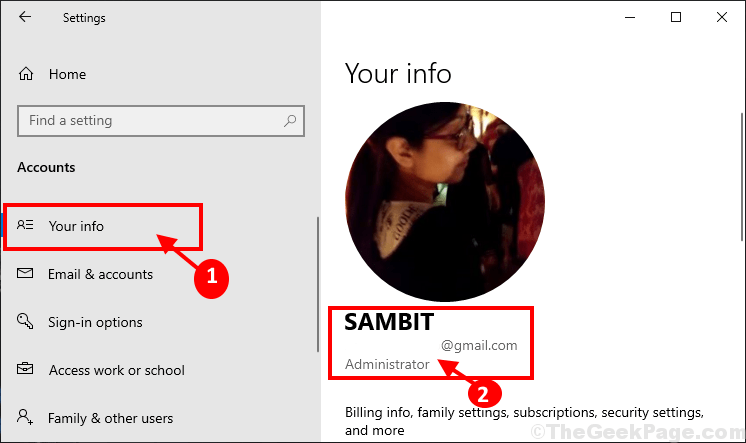
Sada provjerite je li račun na kojem ste vidjeli Tvoj telefon aplikacija i račun na vašem Windows 10 uređaju su isti ili nisu. Ako nisu isti-
a. Odjavite se sa svog računa u Vaš telefonski pratitelj primjena.
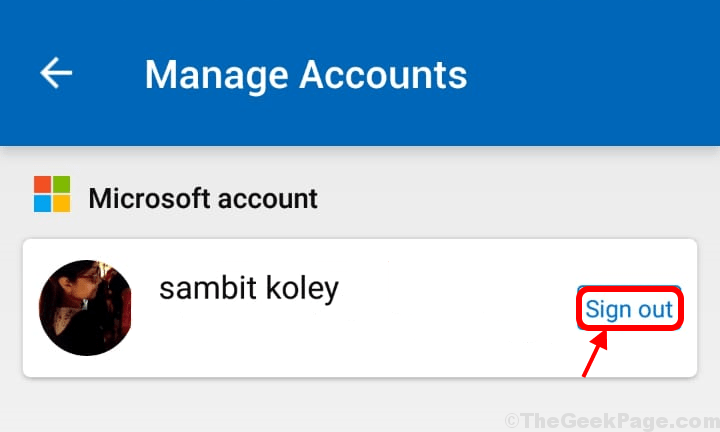
b. Prijavite se računom koji koristite u sustavu Windows 10.
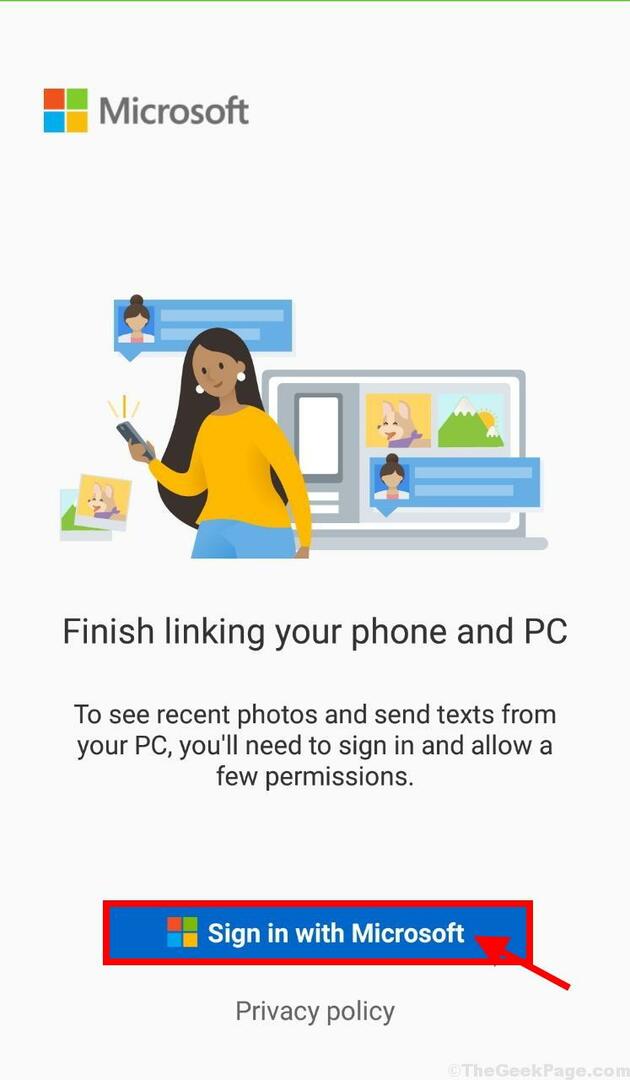
Vaš bi problem trebao biti riješen.
Fix-3 Upotrijebite alat za rješavanje problema s aplikacijom Windows-
Korištenje alata za rješavanje problema sa aplikacijom Windows može vam riješiti problem.
1. Pritisnite Windows tipka + I otvoriti Postavke prozor. Sada kliknite na “Ažuriranje i sigurnost”U Postavke prozor.

2. U Postavke kliknite "Rješavanje problema”S lijeve strane. Pomaknite se prema dolje u Postavke prozor i kliknite na “Aplikacije Windows trgovine"I kliknite na"Pokrenite Alat za rješavanje problema“.

3. Alat za rješavanje problema pokrenut će se na vašem računalu i otkrit će bilo kakav problem aplikacije i predložit će rješenja problema. Kliknite na "Sljedeći”Kako biste pokušali riješiti vaš problem.

Vaše se računalo moglo ponovno pokrenuti. Nakon ponovnog pokretanja pokušajte provjeriti je li problem sa sinkronizacijom još uvijek prisutan ili nije.
Popravak-4 Dopusti pozadinske aplikacije-
Ako je u pozadini pokrenut Tvoj telefon na vašem računalu je onemogućeno, Tvoj telefon neće raditi glatko.
1. Klikni na Okvir za pretraživanje samo pored ikone sustava Windows i upišite "pozadinske aplikacije“. Sada kliknite na “Aplikacije u pozadini”U povišenom rezultatu pretraživanja.
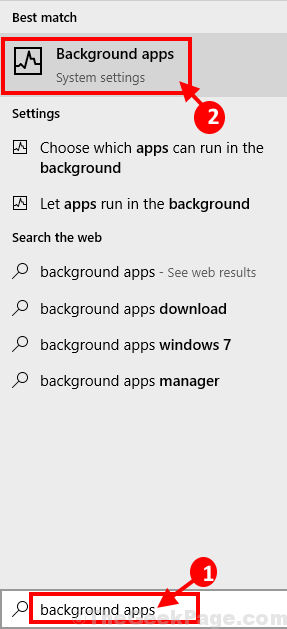
2. Pod, ispod Pozadinaaplikacije s desne strane Postavke, pomaknite se prema dolje da biste pronašli "Tvoj telefon“. Budi siguran, Tvoj telefon se prebacuje na "NA“.
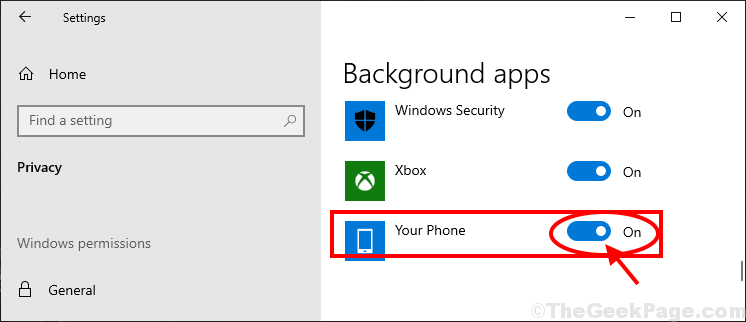
Zatvoriti Postavke prozor na računalu.
Ponovno podizanje sustava tvoje računalo. Nakon ponovnog pokretanja provjerite je li Tvoj telefon funkcionira ispravno ili ne.
Fix-5 Resetiranje aplikacije Telefon-
Resetovanje Tvoj telefon aplikacija može uspjeti za vas.
1. Pritisnite Windows tipka + I otvoriti Postavke. Sada kliknite na “Aplikacije”Da biste ga otvorili na računalu.

2. U Postavke u prozoru kliknite "Aplikacije i značajke"S lijeve strane, a s desne strane istog prozora pomaknite se prema dolje i kliknite na"Tvoj telefon“. Sada kliknite na “Napredne opcije“.
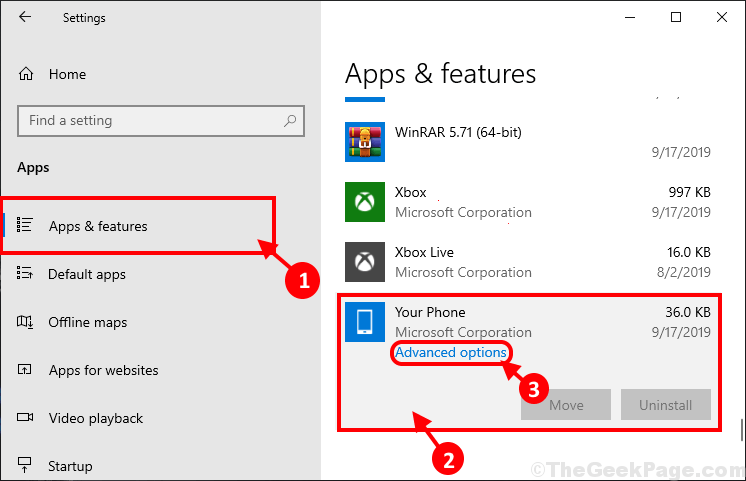
3. U Tvoj telefon prozor postavki, kliknite na “Resetirati”Za poništavanje programa na računalu.
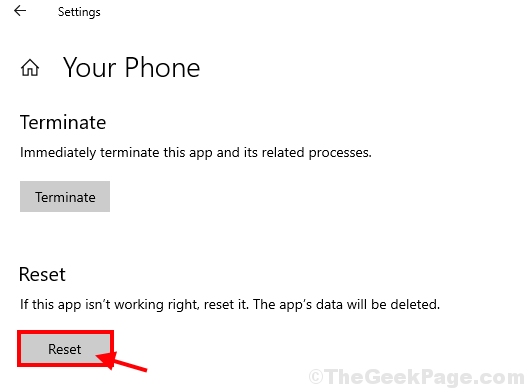
Nakon resetiranja aplikacije, program bi trebao biti postavljen na zadane vrijednosti. Vaš bi problem trebao biti riješen.